Bezdrátové sítě Wi-Fi nám ušetřily spoustu starostí s kabely a konektory, které dříve byly nezbytné pro připojení k internetu. Nicméně, i přes neustálý vývoj a zlepšování Wi-Fi technologií, problémy s dosahem a silou signálu stále přetrvávají.
Naštěstí, jako u většiny technologií, i zde existují řešení. Můžete vyzkoušet řadu možností, které vám pomohou posílit Wi-Fi signál. V tomto článku si ukážeme několik nejjednodušších metod, které můžete vyzkoušet. Každá z následujících sekcí nabízí jiný přístup, takže doporučujeme projít si je všechny.
Jak zlepšit Wi-Fi signál na Androidu
Následující tři tipy vám pomohou zvýšit sílu signálu Wi-Fi na vašem zařízení Android:
1. Restartujte router a zařízení
Začněte restartováním vašeho routeru. Vypněte ho na chvíli a pak ho znovu zapněte. Tímto krokem se obnoví připojení a router si znovu vybere nejméně zatížený kanál pro každou frekvenci, což vede k silnějšímu signálu. Poté restartujte i své zařízení, aby se mohlo připojit k obnovenému signálu Wi-Fi.
2. Zapomeňte síť a znovu se připojte
Další možnost je nechat vaše zařízení zapomenout aktuální Wi-Fi síť a znovu se k ní připojit. Nezapomeňte si poznamenat heslo k Wi-Fi, budete ho potřebovat pro opětovné připojení. Následujte tyto kroky, jak se znovu připojit k Wi-Fi na Androidu:
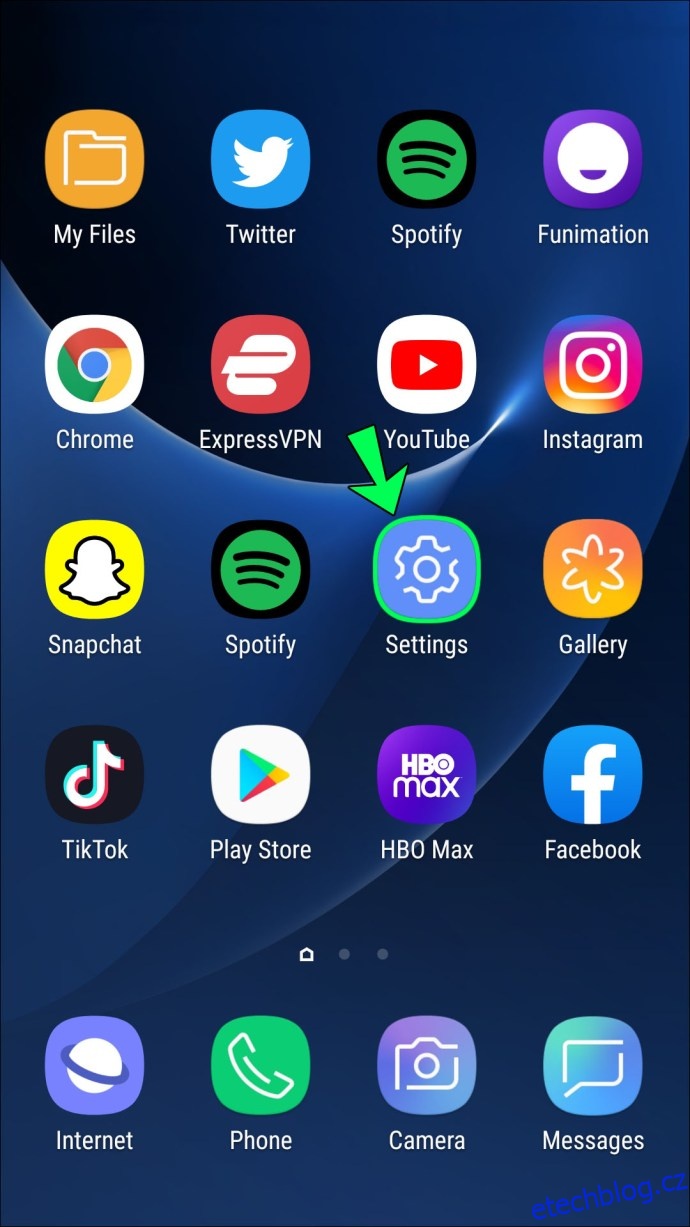
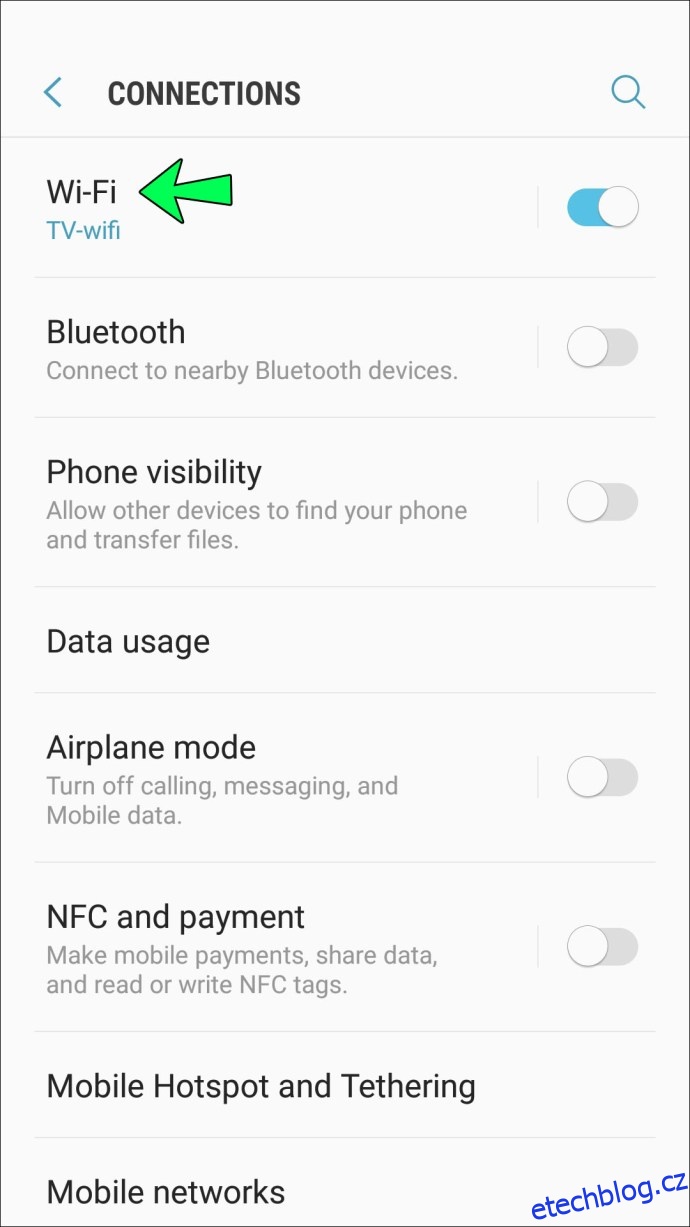
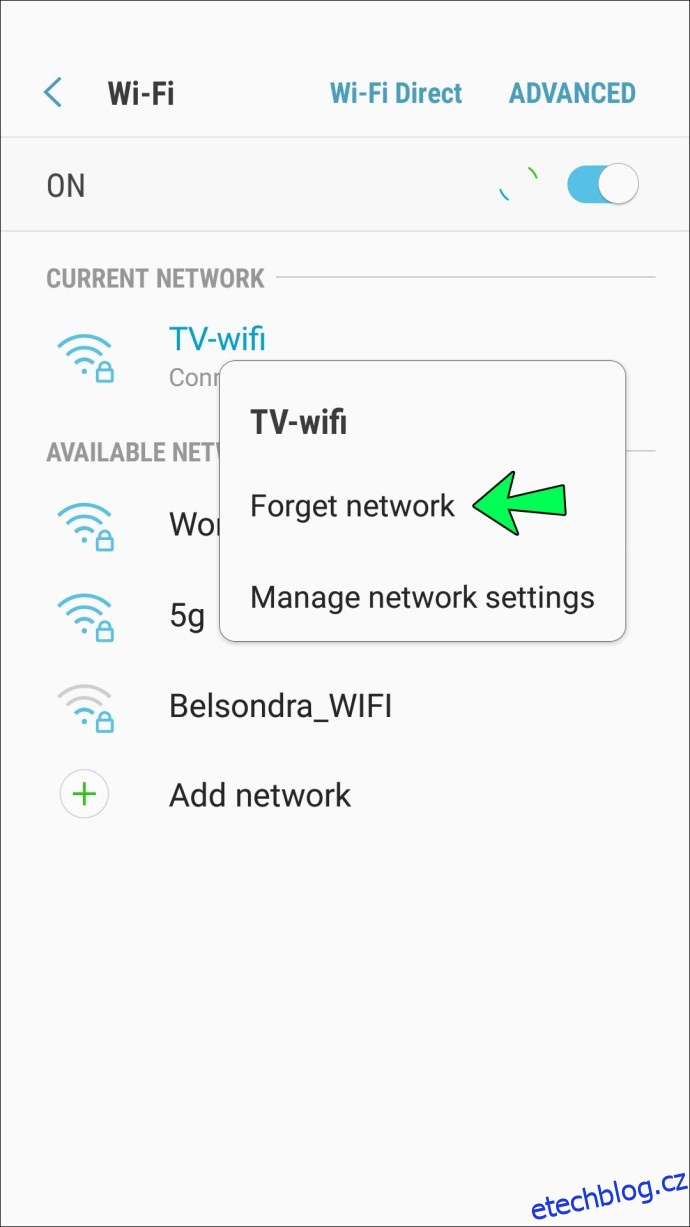
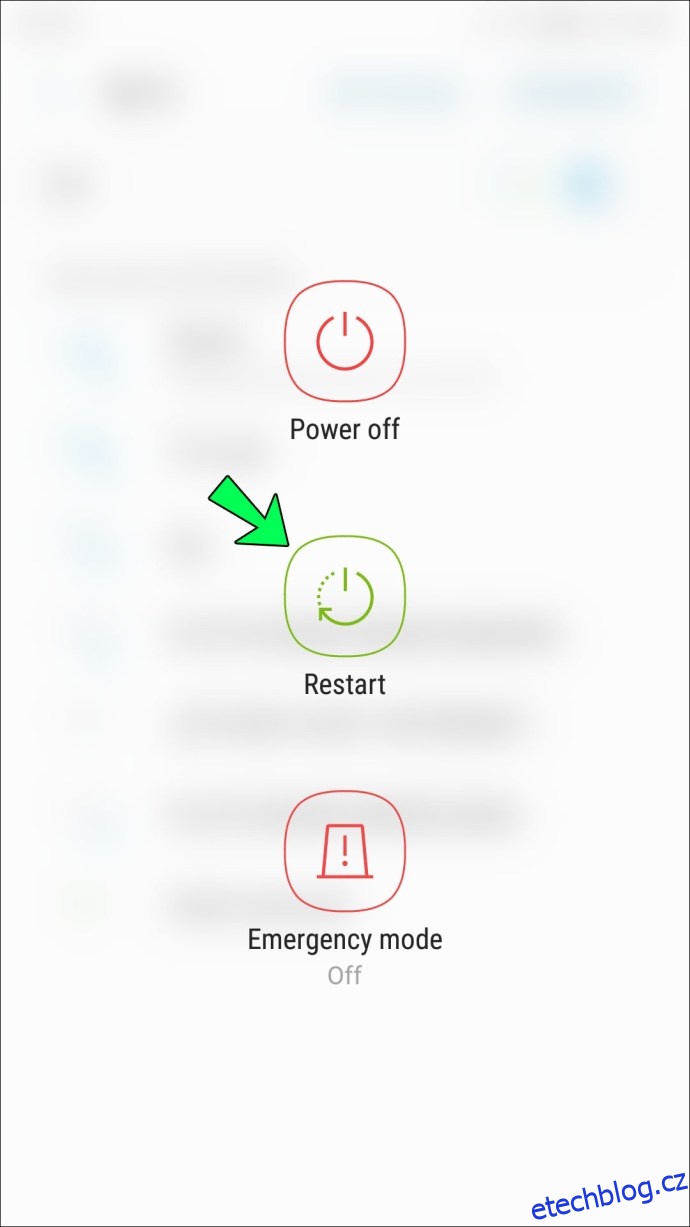
3. Zkuste sundat pouzdro z telefonu
Některé materiály, ze kterých jsou pouzdra na telefony vyrobeny, mohou negativně ovlivňovat Wi-Fi signál. Abyste zjistili, zda je pouzdro vašeho telefonu na vině, sundejte ho a otestujte rychlost internetu pomocí online služby, jako je Speedtest od Ookla. Následně proveďte stejný test s nasazeným pouzdrem na stejném místě. Pokud dosáhnete lepších výsledků bez pouzdra, máte viníka.
Aplikace Speedtest od Ookla vyžaduje mnoho oprávnění, proto je doporučeno ji po testování odinstalovat.
Jak zlepšit Wi-Fi signál na iPhonu
Chcete-li zlepšit připojení Wi-Fi vašeho iPhonu, vyzkoušejte tyto kroky:
1. Restartujte router a zařízení
Je překvapující, jak prostý restart dokáže vyřešit spoustu technických problémů. Restartujte router, aby mohl vybrat méně zatížený kanál pro silnější signál. Jakmile se router restartuje, restartujte svůj iPhone a poté se znovu připojte k Wi-Fi.
2. Zapomeňte síť a znovu se připojte
Zkuste zvýšit rychlost Wi-Fi tím, že váš iPhone zapomene stávající síť Wi-Fi a znovu se k ní připojí, jako kdyby to bylo poprvé. Tento krok obnoví připojení z pohledu iPhonu. Předtím si poznamenejte heslo k Wi-Fi, protože ho budete muset zadat znovu. Zde je návod, jak zapomenout a znovu se připojit k Wi-Fi z iPhonu:
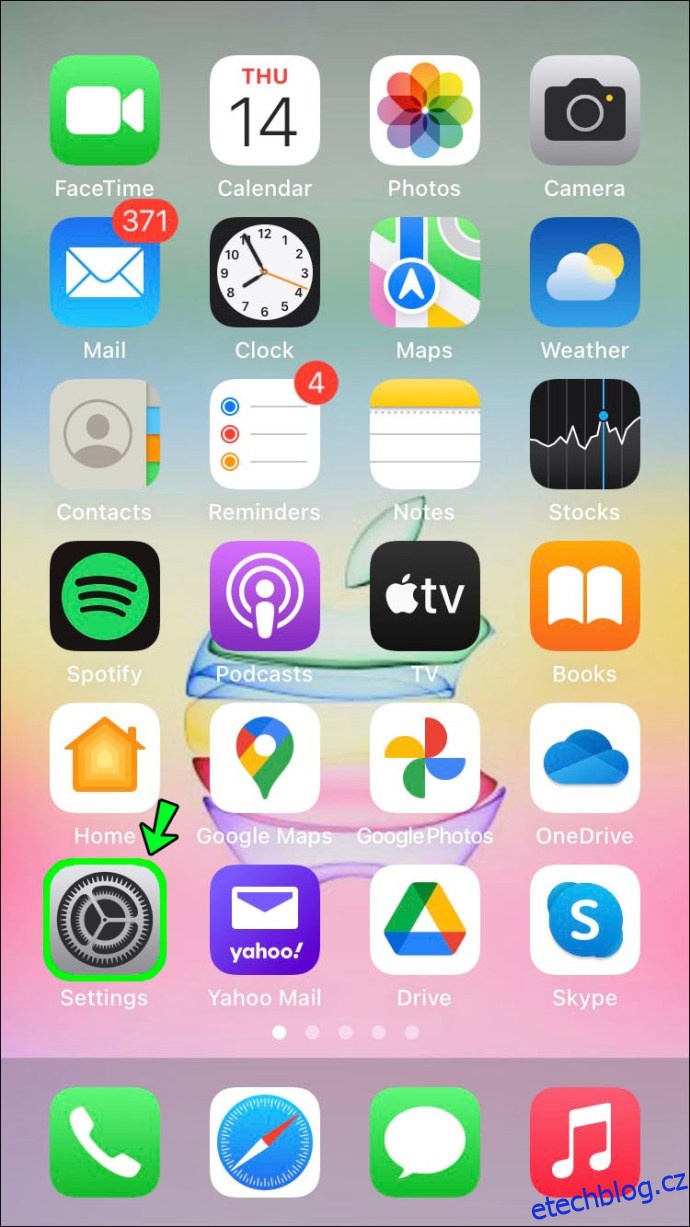
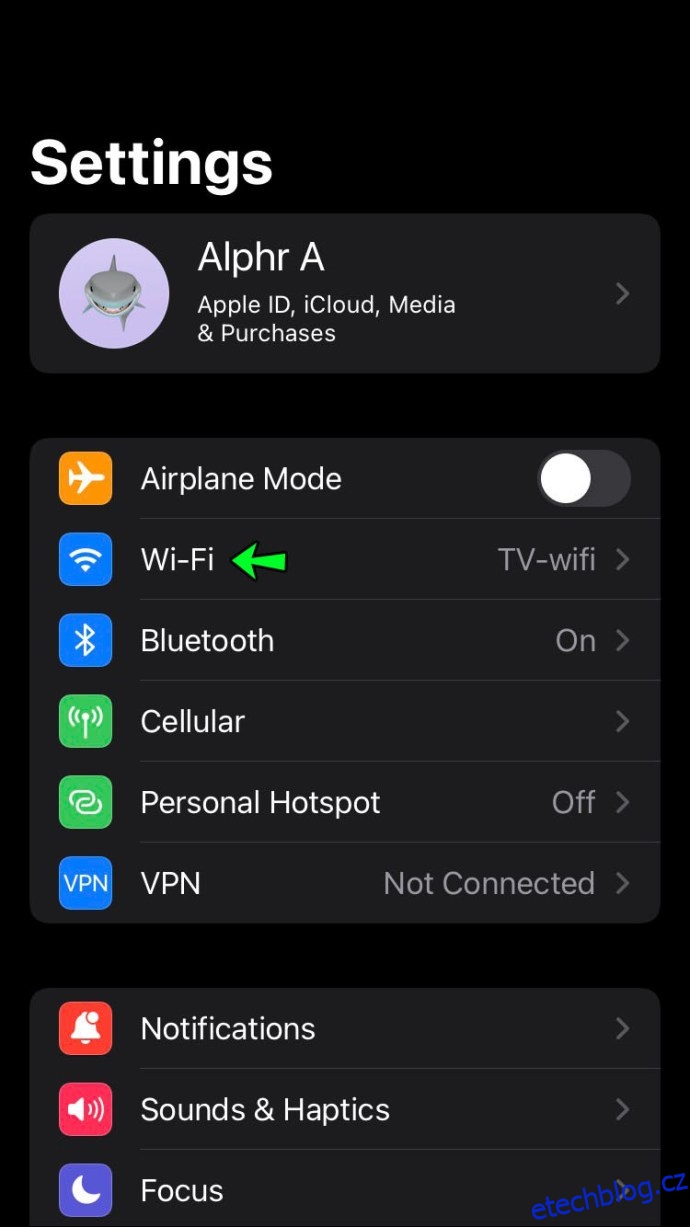
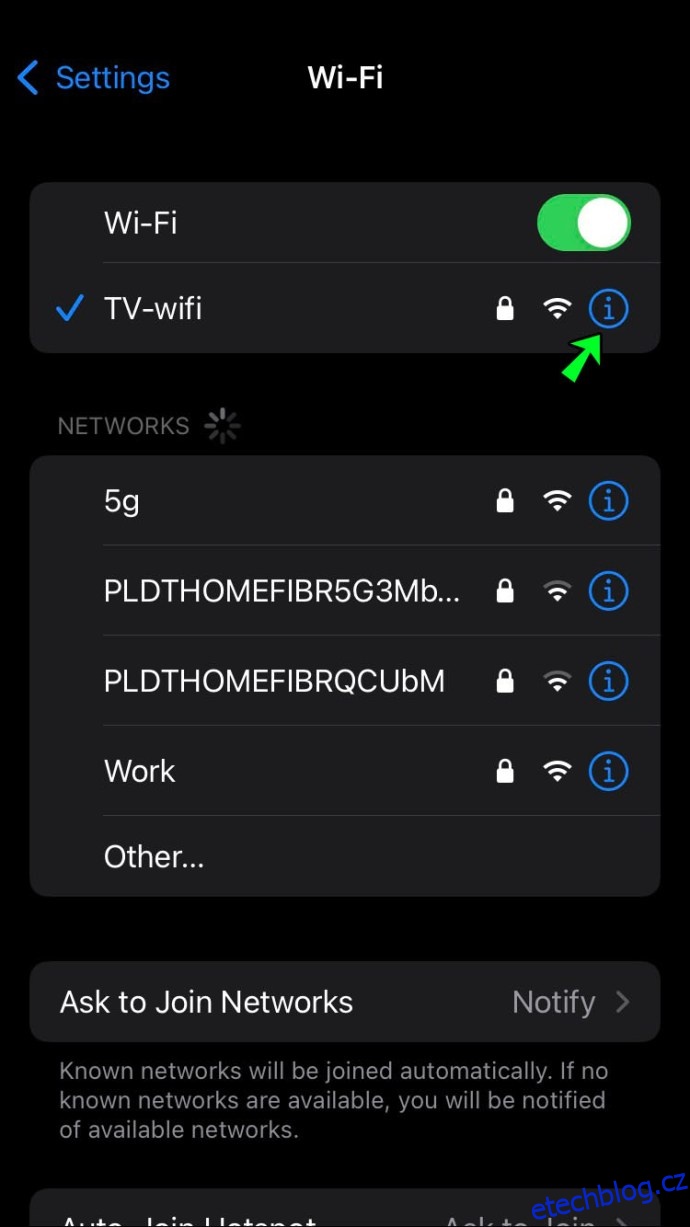
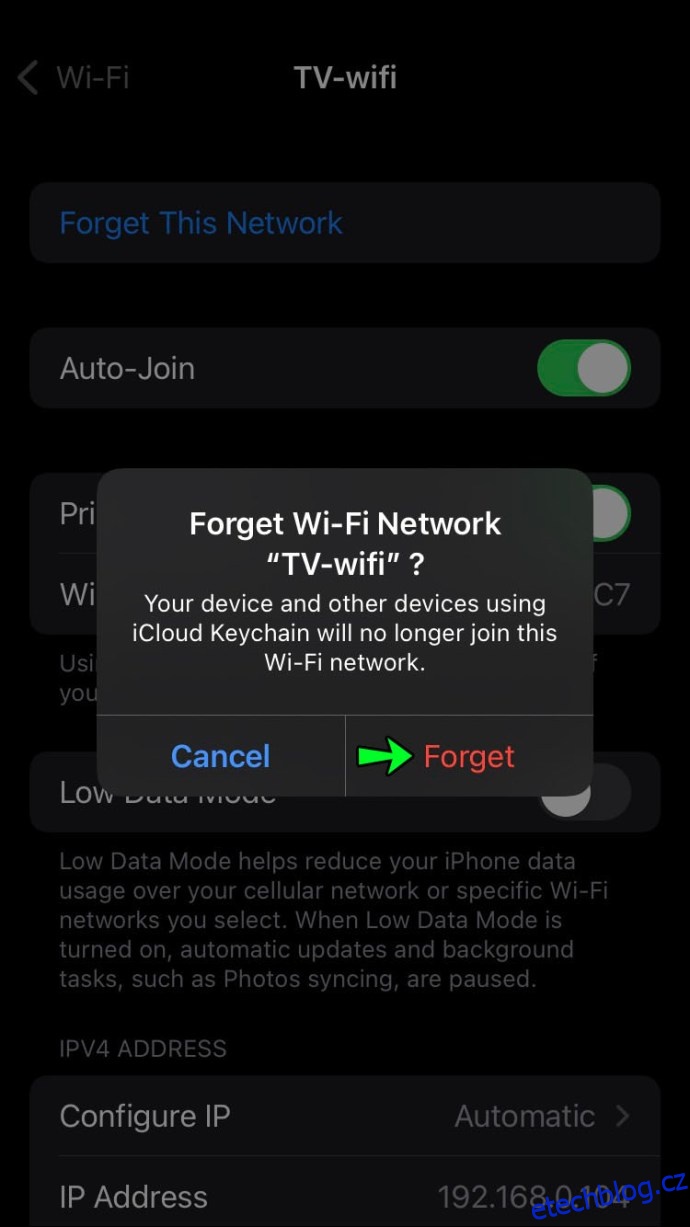
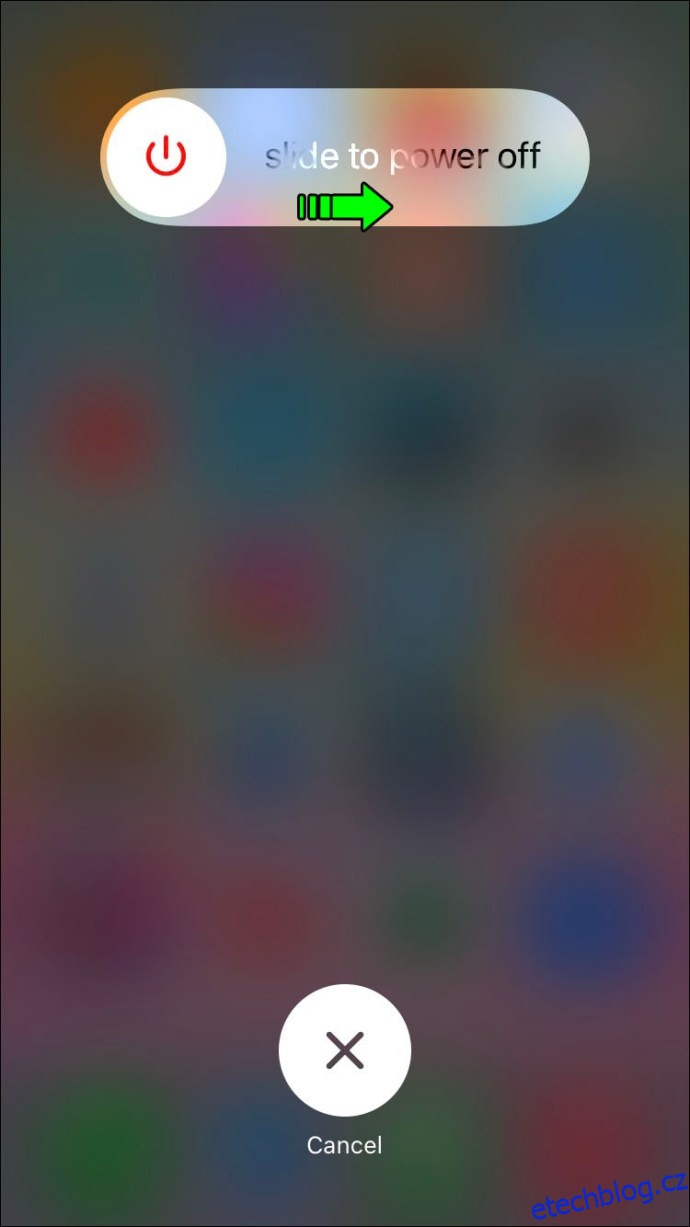
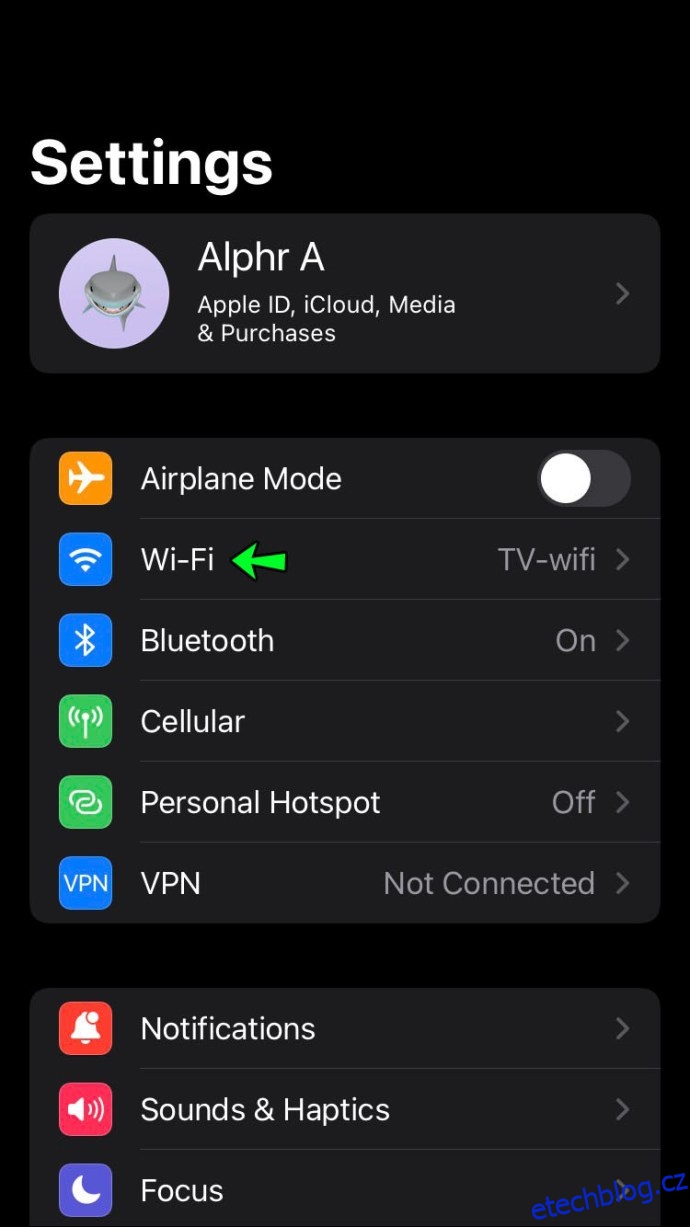
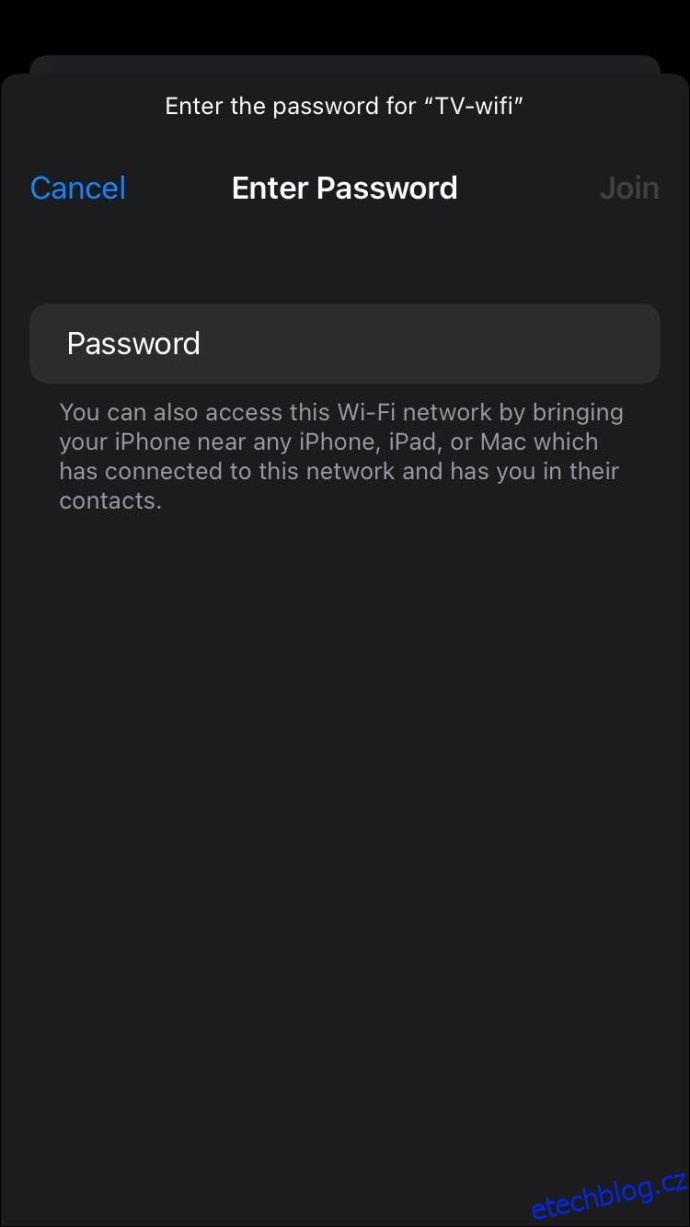
3. Zkuste sundat pouzdro z telefonu
Je známé, že některé materiály použité při výrobě pouzder, zejména kov, mohou ovlivnit příjem Wi-Fi signálu. Abyste si ověřili, zda i vaše pouzdro má vliv na signál, proveďte test rychlosti internetu bez pouzdra pomocí online nástroje, například Speedtest od Ookla. Následně proveďte test na stejném místě, ale s pouzdrem. Pokud dosáhnete lepších výsledků bez pouzdra, máte jasno.
Aplikace Ookla vyžaduje mnoho oprávnění, proto je doporučeno ji po provedení testů odinstalovat.
Jak zlepšit Wi-Fi signál na PC
Vyzkoušejte tyto tipy, jak zlepšit signál Wi-Fi na vašem počítači:
1. Restartujte router a počítač
Restartujte router tím, že ho na chvíli vypnete a poté znovu zapnete. Tím se routeru umožní generovat silnější signál Wi-Fi, protože si vybere nejméně zatížený kanál pro každou frekvenci. Po restartování routeru restartujte i počítač, aby se obnovilo jeho připojení k routeru.
2. Odstraňte „Wi-Fi pijavice“
Nezvaní hosté, ať už jde o zlomyslné hackery nebo jiné vetřelce, se mohou snažit připojit k vaší síti Wi-Fi, aby ušetřili peníze nebo vám dokonce uškodili. Nejlepším způsobem, jak takovéto lidi odradit, je skrýt SSID, tedy název vaší Wi-Fi sítě pomocí metody „maskování“. Tímto způsobem síť uvidí jen ti, kteří zadají její přesný název. Skrytí vašeho ID nabízí obecnou ochranu vašeho modemu.
Toto nastavení provedete v nastavení firmwaru vašeho Wi-Fi routeru. Postup se může lišit v závislosti na modelu routeru, následující kroky vám poslouží jako obecný návod:
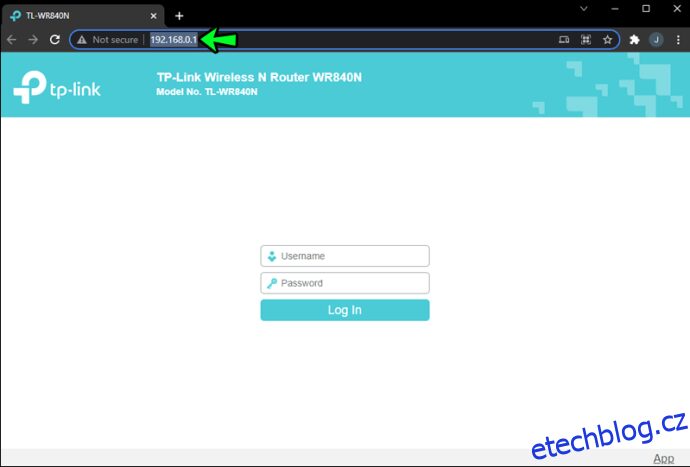
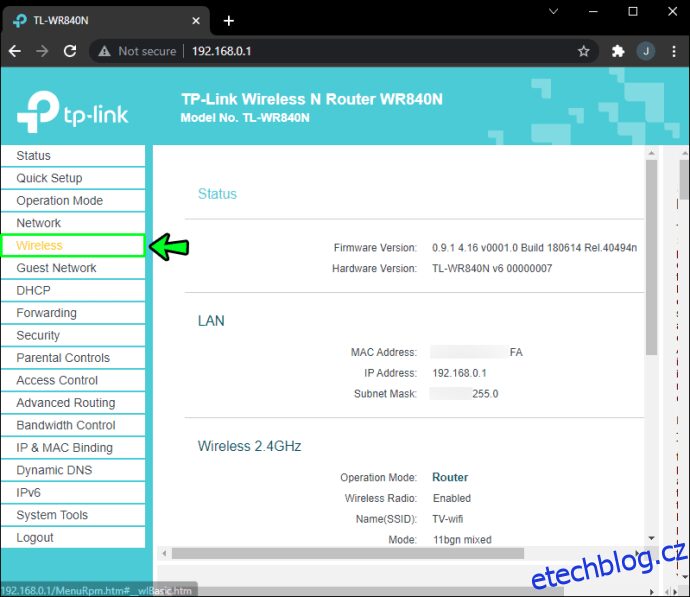
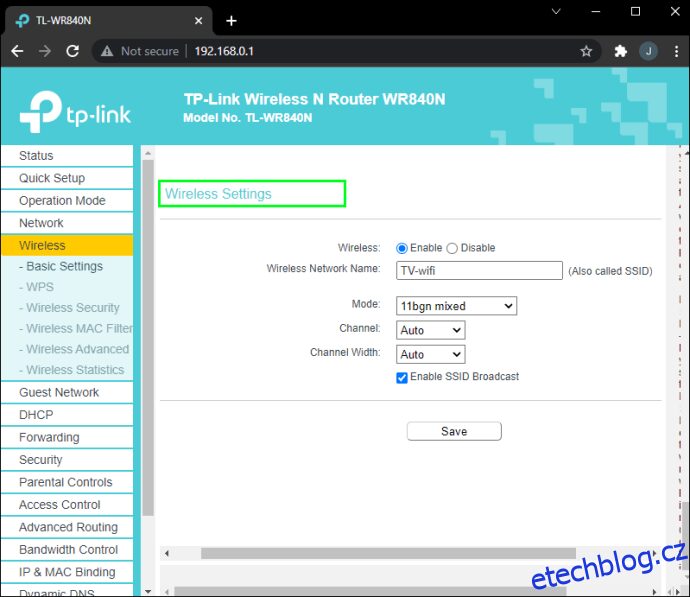
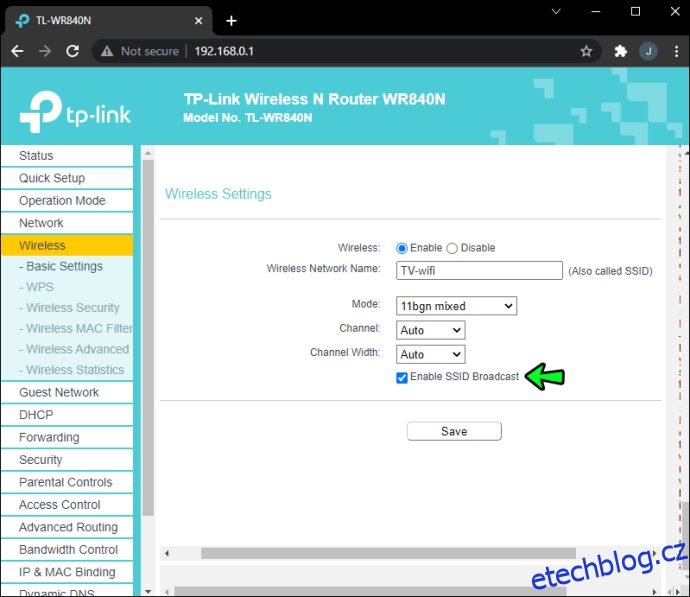
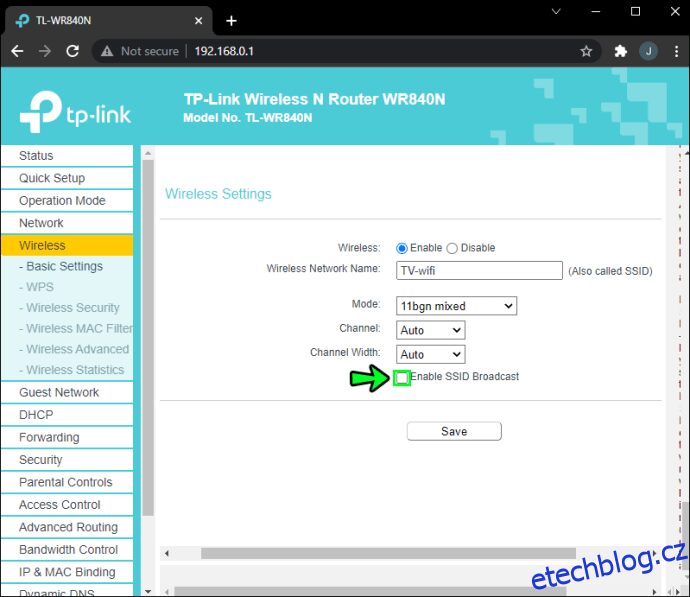
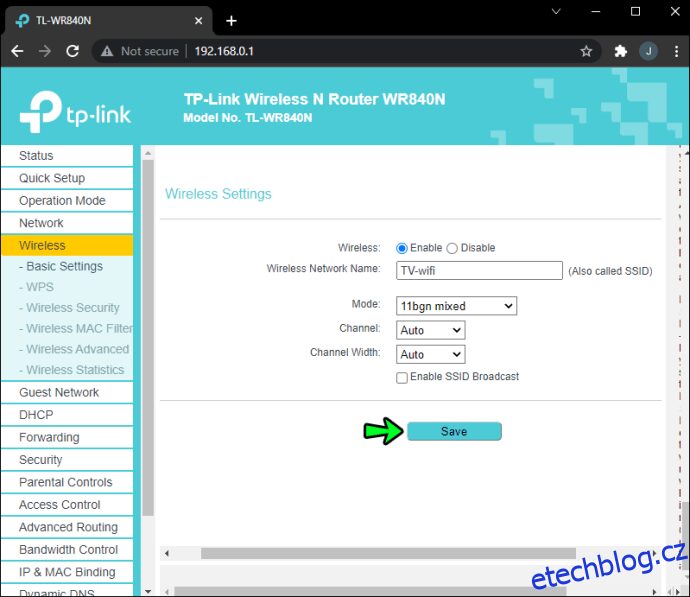
3. Aktualizujte firmware routeru
Aktualizace firmwaru pomůže vašemu routeru lépe pracovat a podporovat vyšší rychlosti internetu. Jak snadné nebo obtížné bude toto provést, závisí na značce a modelu vašeho routeru. Většina novějších zařízení má proces aktualizace zabudovaný do administrátorského rozhraní. Stačí se tedy přihlásit do nastavení routeru a najít možnost aktualizace.
Jak zlepšit Wi-Fi signál přes stěny?
S fyzickými překážkami, jako jsou stěny a jejich tloušťka, toho moc neuděláte. Nicméně, i zde existují možnosti, jak zlepšit signál Wi-Fi. Zde je pár tipů:
1. Přemístěte router a odstraňte hluchá místa
Pro zlepšení pokrytí Wi-Fi v celém domě, zvažte změnu umístění routeru. Někdy i malá změna polohy dokáže divy. Ideální je umístit router na centrální místo. Při hledání optimální pozice vezměte v úvahu následující:
- Poskytněte routeru dostatek prostoru. Umístěte ho mimo silné zdi.
- Udržujte ho v dostatečné vzdálenosti od oken a televize.
- Umístěte router na vyvýšené místo, například na horní polici nebo skříň.
- Umístěte ho tak, abyste na něj měli výhled.
Cílem je umístit router na místo s dostatkem okolního prostoru, aby mohl vysílat silný signál do všech stran.
2. Zkuste nainstalovat Wi-Fi opakovač
Je možné, že váš router je umístěn v budově, která je příliš velká na to, aby ji plně pokryla signálem Wi-Fi. V takovém případě zvažte investici do Wi-Fi opakovače nebo extenderu. Jak už název napovídá, Wi-Fi opakovač přijímá stávající Wi-Fi signál a zesiluje ho, čímž prodlouží dosah do míst, kde je signál slabý.
Instalace opakovače je velmi snadná. Stačí ho umístit na místo, kde je signál Wi-Fi ještě přijímatelný, a připojit ho ke zdroji napájení.
Jak zesílit Wi-Fi signál s pomocí hliníkové fólie
Levnou alternativou k Wi-Fi opakovačům je použití hliníkové fólie jako reflektoru. Předpokládá se, že funguje tak, že přesměruje signál Wi-Fi. Tím mu zabrání jít jedním směrem a posílá ho tam, kde je signál potřeba.
Postup je následující:
A máte to. Silnější Wi-Fi připojení bez nákladů.
Zlepšení síly Wi-Fi signálu
Slabý Wi-Fi signál může být velmi frustrující, zvláště když se snažíte streamovat nebo dělat cokoliv, co vyžaduje stabilní připojení. Naštěstí existuje spousta způsobů, jak posílit signál, aniž byste museli kontaktovat technickou podporu.
Nejefektivnější techniky pro posílení signálu jsou často ty nejjednodušší. Například restartování routeru a připojovaného zařízení, změna polohy routeru nebo umístění hliníkové fólie na anténu routeru. To vše může výrazně zlepšit sílu vašeho signálu.
Znáte nějaké další osvědčené metody, jak posílit signál Wi-Fi? Podělte se o ně s námi v sekci komentářů.